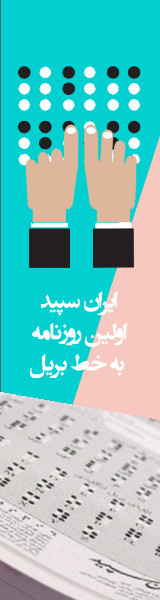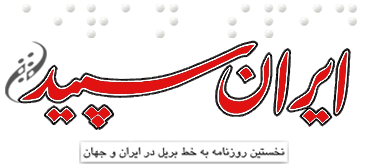|
ساده و کاربردی: کنترل کلیدهای ماشین حساب در NVDA با یک افزونهاگر کاربر NVDA باشید حتماً با روش استفاده از کلیدهای ماشین حساب در صفحه کلید آشنا هستید. |
به گزارش ایران سپید توضیح این که صفحه خوان NVDA به گونهای طراحی شده که چنانچه صفحه کلید به حالت رایانه رومیزی چیده شده باشد و کیبوردی که کاربر از آن استفاده میکند مجهز به Numpad یا بخش ماشین حساب باشد، NVDA, امکانات مربوط به بازبینی صفحه یا اشیا و همچنین ابزارهای مرتبط با کنترل یا هدایت موس را بر روی ماشین حساب تعبیه کرده است. همین مسأله باعث میشود در موقعیتی که صفحه اعداد یا Numpad غیر فعال است، هیچ کدام از میانبرهای استاندارد ویندوز در دسترس کاربران نباشند. منظور از میانبرهای استاندارد ویندوز، دکمههایی نظیر Home, End, Page up, Page down, کلیدهای جهتنما و دکمه Delete است که به ترتیب بر روی کلیدهای هفت، یک، نُه، سه، اعداد زوج ماشین حساب و دکمه ممیز تعبیه شدهاند. نبود دسترسی به این کلیدها برای برخی کاربران موجبات دردسرهایی را فراهم آورده است. به ویژه این درد سر برای کسانی نمود بیشتری دارد که از لپتاپهایی مجهز به ماشین حساب استفاده میکنند و دکمههای فوق الذکر، فقط به شرط فشردن دو یا سه کلید باهم، در دسترسشان قرار میگیرد. برای مثال، لپتاپهای زیادی در بازار وجود دارد که کلید Home را ندارد و برای صدور فرمان Home باید از ترکیب FN با یکی از جهتنماهای چپ یا بالا استفاده کرد. در این صورت، قطعاً به نفع کاربر نابینا است که از امکانات ماشین حساب برای این کار استفاده کند اما شکل طراحی NVDA باعث میشود ماشین حساب به کل در اختیار صفحه خوان قرار گیرد و این کلیدها در دسترس کاربر نباشد. «Luke Davis»، نام برنامه نویسی است که به فکر رفع این مشکل افتاده است. او افزونهای را برای NVDA طراحی کرده که به کمک آن کاربر میتواند مشخص کند که قصد استفاده از کدام حالتِ ماشین حساب را دارد. بعد از نصب افزونه، کافی است کاربر از کلیدهای ترکیبی Alt + NVDA + Plus استفاده کند تا بین دو حالتِ ممکن، جا به جا شود. برای کاربرانی که فشردن این ترکیب برایشان دشوار است هم البته این امکان در نظر گرفته شده که در قسمت Input Gestures یک ترکیبِ جایگزین را به جای ترکیبی که در بالا گفته شد، تعریف کنند. همچنین چنانچه ترجیح کاربران این است که وقتی ویندوز بالا میآید، ماشین حساب در حالت استاندارد و نه شکلِ مورد نظر NVDA قرار داشته باشد میتوانند این امر را در Numpad Nav Settingsدر بخش تنظیمات NVDA تعریف کنند. اگر تمایل دارید این افزونه را بر روی صفحه خوان NVDA نصب کنید، از این لینک برای دانلود آن استفاده کنید. بعد از بارگیری کافی است پرونده را با Enter اجرا کنید و به سؤالاتی که پرسیده میشود جواب مثبت دهید و NVDA را دوباره راهاندازی کنید تا بتوانید از افزونه و قابلیتهایش استفاده کنید.